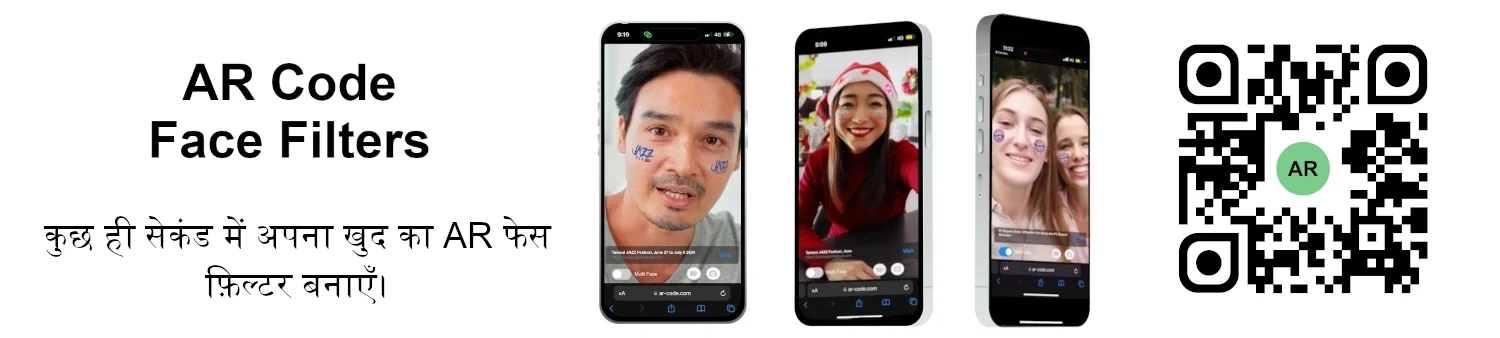वीडियो ट्यूटोरियल: Blender (GLB, GLTF, DAE, FBX, OBJ...) में 3D मॉडल का आकार कैसे संकुचित / कम करें?
ट्यूटोरियल | 07/12/2025 |
Blender एक शक्तिशाली ओपन-सोर्स 3D सॉफ्टवेयर है जिसे प्रोफेशनल्स और व्यवसायों द्वारा उच्च-गुणवत्ता वाली 3D ग्राफिक्स, एनीमेशन और विजुअल इफेक्ट्स के लिए भरोसा किया जाता है। इसकी प्रमुख फॉर्मैट्स के साथ संगतता—GLB, GLTF, DAE, OBJ, ABC, USD, BVH, PLY, STL, FBX, और X3D—उसे व्यवसायों के लिए 3D मॉडलिंग, डिज़ाइन और ऑगमेंटेड रियलिटी कार्यप्रवाह को सुव्यवस्थित करने हेतु अपरिहार्य बना देती है। (https://www.blender.org/download/).
बेहतर AR Code प्रदर्शन के लिए 3D फ़ाइल का आकार कैसे ऑप्टिमाइज़ करें
अपने 3D मॉडल्स को Blender में अपलोड करने से पहले तैयार करके अपने व्यवसाय में AR को तेजी से अपनाएं और एंगेजमेंट बढ़ाएं। अच्छी तरह से ऑप्टिमाइज़ किए गए 3D मॉडल्स सहज ऑगमेंटेड रियलिटी प्रदान करते हैं, इंटरैक्शन के लिए प्रेरित करते हैं और आपके ब्रांड की उपस्थिति को ऊँचा उठाते हैं। तुरंत अनुभव के लिए AR Codes स्कैन करने के बारे में और जानें।
एआर कोड मोबाइल अनुभव को स्मूद सुनिश्चित करने के लिए, अपने 3D कन्टेन्ट को किसी भी डिवाइस पर 10 सेकंड से कम समय में लोड होने का लक्ष्य रखें। आम मोबाइल इंटरनेट स्पीड 1 मेगाबिट प्रति सेकंड के औसत के साथ, फाइल साइज का ऑप्टिमाइजेशन उपयोगकर्ता की रुचि बनाए रखने और अधिक एंगेजमेंट के लिए जरूरी है।
Blender में 3D फाइल्स को कम्प्रेस करने और अपने व्यवसाय के लिए उत्तम AR देने हेतु इन व्यावहारिक चरणों का पालन करें:
चरण 1: 3D मॉडल टेक्सचर को कम्प्रेस और ऑप्टिमाइज़ करें
GIMP जैसे इमेज एडिटर के साथ टेक्सचर फाइल का आकार कम करें, जो एक प्रमुख ओपन-सोर्स टूल है (https://www.gimp.org/downloads/).
अपने 3D मॉडल टेक्सचर तक ऐसे पहुँचें: .gltf + .bin + टेक्सचर्स:
- अपने 3D मॉडल को Blender में इम्पोर्ट करें
- अपने 3D मॉडल को .gltf + .bin + टेक्सचर्स में एक्सपोर्ट करें
- टेक्सचर फाइलों को GIMP में खोलें
- इमेजेज़ को कुशलतापूर्वक रिसाइज़ करें (सुझाव: 1024x1024 पिक्सल या कम): Image > Scale Image

- टेक्सचर्स को *.jpg के रूप में क्वालिटी 90 या उससे कम पर एक्सपोर्ट करें ताकि सर्वोत्तम कम्प्रेशन मिले: File > Export as

- Blender में टेक्सचर्स अपडेट करें, या अपनी .gltf फाइल को टेक्स्ट एडिटर में खोलें और फाइल रेफरेंसेज़ (जैसे ".png" को ".jpg" में) बदलें
- अगले चरण के लिए अपनी ऑप्टिमाइज़्ड फाइलें सेव करें

चरण 2: Blender में डेसिमेशन के साथ अपने 3D मॉडल को सुधारे
तेज AR प्रदर्शन के लिए बहुभुज (पॉलीगॉन) गणना कम करें। Blender के डेसिमेट मॉडिफायर का उपयोग करके मेषों (Meshes) को सिंप्लिफाई करें और दृश्य गुणवत्ता बनाए रखें, ताकि आपके व्यावसायिक ग्राहकों और दर्शकों के लिए त्वरित AR अनुभव सुनिश्चित हो सके।
- ऑप्टिमाइज़्ड *.gltf फाइल को Blender में इम्पोर्ट करें
- उन मेषों को चुनें जिन्हें आप ऑप्टिमाइज करना चाहते हैं

- डेसिमेशन मॉडिफायर ऐसे लागू करें कि प्रत्येक मेष में 50,000 से कम फेस हों ताकि सर्वोत्तम AR परिणाम मिल सकें। अगर मॉडल स्थिर है (एनिमेटेड नहीं है), तो बेहतर ऑप्टिमाइजेशन के लिए कई मेषों को जोड़ें।
- अपने 3D मॉडल को *.glb फाइल के रूप में एक्सपोर्ट करें, "Apply modifiers" का चयन करें—"Compress" एक्सपोर्ट विकल्प को सक्षम न करें

आपका ऑप्टिमाइज़्ड 3D मॉडल अब AR Code पर अपलोड के लिए तैयार है, जो आपके व्यवसाय संचालन के लिए इंटरैक्टिव AR मार्केटिंग, आसान ट्रेनिंग और इमर्सिव विजुअलाइज़ेशन सक्षम करेगा।
प्रभावशाली व्यावसायिक AR अनुभवों के लिए AR Code पर 3D फ़ाइल कैसे अपलोड करें
AR Code के साथ तेज़ लोडिंग और अधिकतम एंगेजमेंट सुनिश्चित करने के लिए अपने 3D फाइल्स को 25MB या उससे कम रखें। बड़ी फाइलें प्रदर्शन धीमा करती हैं और उपयोगकर्ता की संतुष्टि पर असर डाल सकती हैं। विस्तार से निर्देशों के लिए देखें Uploading 3D models on AR Code, what File Size and Format?। अच्छी तरह से ऑप्टिमाइज की गई फाइलें तेज, डायनामिक AR अनुभव देती हैं, जो व्यवसाय के मार्केटिंग, सेल्स और ट्रेनिंग के लिए जरूरी हैं।

वीडियो ट्यूटोरियल देखें: AR Code के लिए Blender में 3D फ़ाइलें कम्प्रेस करना
हैंड्स-ऑन लर्निंग पसंद है? हमारा ट्यूटोरियल देखें, जिसमें आप 3D मॉडल कम्प्रेशन और AR Code अपलोडिंग मास्टर कर सकते हैं। अपनी टीम को इंटरैक्टिव AR अनुभव डिज़ाइन करने के लिए सशक्त बनाएं, जो आपके व्यवसाय को भीड़ से अलग बनाएं और अधिक कन्वर्ज़न दिलाएं। चरण-दर-चरण ऑप्टिमाइजेशन के लिए हमारा पूर्ण वीडियो गाइड देखें।
त्वरित पुनरावलोकन: बिजनेस-ग्रेड AR के लिए कम्प्रेस और ऑप्टिमाइज करना
चरण 1: 3D मॉडल टेक्सचर कम्प्रेस करें
- अपने 3D मॉडल को Blender में इम्पोर्ट करें
- .gltf + .bin + टेक्सचर्स के रूप में एक्सपोर्ट करें
- टेक्सचर फाइलों को GIMP में खोलें
- इमेजेज़ को रिसाइज़ करें (1024x1024 या उससे कम)
- टेक्सचर को *.jpg (क्वालिटी 90 या कम) पर एक्सपोर्ट करें
- आवश्यकतानुसार .gltf फाइल पाथ संपादित करें
- ऑप्टिमाइज की गई संपत्तियाँ सहेजें
चरण 2: Blender में मेषों को डेसिमेट करें
- संशोधित *.gltf फाइल इम्पोर्ट करें
- ऑप्टिमाइज करने के लिए मेष चुनें
- प्रति मेष 40,000 से कम चेहरे; AR रेंडरिंग गुणवत्ता जाँचें
- टिप: स्थिर मॉडल के लिए मेषों को जोड़ें
- मॉडिफायर्स लगाने के साथ *.glb के रूप में एक्सपोर्ट करें
- अपनी फाइल को AR Code पर अपलोड करें
ऑगमेंटेड रियलिटी के लिए अपने 3D मॉडलों का ऑप्टिमाइजेशन आपकी कंपनी की डिजिटल उपस्थिति को बदल देता है। Blender और GIMP के साथ, आप मार्केटिंग, ई-कॉमर्स, मैन्युफैक्चरिंग और शिक्षा के लिए आकर्षक, अत्यधिक इंटरैक्टिव AR कंटेंट बना सकते हैं। अपने बिज़नेस अनुभवों को स्मूथ और एंगेजिंग बनाए रखने के लिए नियमित रूप से अपनी AR फाइलों का परीक्षण करें। एजुकेशन सॉल्यूशंस में AR और मैन्युफैक्चरिंग इनोवेशन के लिए AR पर और खोजें।
औद्योगिक CAD संपत्तियाँ प्रबंधित कर रहे हैं? व्यवसाय-उन्मुख फाइल प्रबंधन के लिए हमारे MeshLab और Blender के साथ औद्योगिक 3D CAD मॉडल्स को कम्प्रेस और ऑप्टिमाइज़ करने के विशेष ट्यूटोरियल को देखें।
AR Code के बिज़नेस-रेडी 3D टूल्स के साथ उन्नत AR अनुभव बनाएं
3D स्कैनिंग के लिए पूरी AR Code Object Capture suite, 3D लोगो डिज़ाइन, आकर्षक AR Photo, इमर्सिव AR Portal और नेक्स्ट-जेन AR Face Filters के साथ अपने नवाचार और ऑडियंस कनेक्शन को तेज करें। ब्रांडिंग, इंटरैक्टिव उत्पाद दृश्यता, वर्चुअल शोरूम, और सोशल मीडिया अभियान को ऊँचा उठाएं। अपने व्यवसाय के डिजिटल एंगेजमेंट को बढ़ाने के लिए इंटरएक्टिव विज्ञापन के लिए AR Code का उपयोग गाइड पढ़ें।
अक्सर पूछे जाने वाले सवाल
Blender क्या है और यह कौन-कौन से फाइल फॉर्मैट्स के लिए इम्पोर्ट और एक्सपोर्ट को सपोर्ट करता है?
Blender 3D ग्राफिक्स, एनीमेशन और इफेक्ट्स के लिए एक प्रीमियम ओपन-सोर्स प्लेटफॉर्म है। अग्रणी 3D फाइल फॉर्मैट्स—GLB, GLTF, DAE, ABC, USD, BVH, PLY, STL, FBX, और X3D—को सपोर्ट करते हुए, व्यवसाय प्लेटफार्म्स में आसानी से एसेट्स ट्रांसफर और रीयूज़ कर सकते हैं, जिनमें ऑगमेंटेड रियलिटी के लिए AR Code भी शामिल है। अपने 3D कार्यप्रवाह को ऑप्टिमाइज़ करने के लिए हमारा 3D फाइल कन्वर्ज़न ट्यूटोरियल देखें।
AR Code पर 3D मॉडल अपलोड करने से पहले उन्हें कम्प्रेस करना आवश्यक क्यों है?
AR Code पर 3D मॉडल्स को अपलोड करने से पहले उन्हें कम्प्रेस करने से स्मूथ और रिस्पॉन्सिव AR अनुभव मिलता है। ऑप्टिमाइज़्ड, हल्की फाइल्स लोडिंग टाइम कम करती हैं और एंगेजमेंट बढ़ाती हैं, जिससे आपके व्यवसाय के इंटरैक्टिव मार्केटिंग, सेल्स या ट्रेनिंग के लक्ष्यों को समर्थन मिलता है। अधिक जानकारी के लिए हमारा Blender फाइल साइज रिडक्शन गाइड देखें।
ऑगमेंटेड रियलिटी डिस्प्ले के लिए Blender में 3D फाइल को ऑप्टिमाइज करने की प्रक्रिया क्या है?
Blender में AR के लिए 3D फाइल को ऑप्टिमाइज करने हेतु, GIMP के साथ टेक्सचर इमेजेज़ को कम्प्रेस करें ताकि फाइल साइज कम हो और इमेज क्वालिटी बनी रहे। फिर, Blender के मेष डेसिमेशन का उपयोग करके बहुभुज की संख्या कम करें और मॉडल का आकार बनाए रखें। यह उत्कृष्ट AR दृश्यों और विश्वसनीय व्यावसायिक प्रदर्शन को सुनिश्चित करता है।
AR Code पर 3D मॉडल के लिए सुझाया गया अधिकतम फाइल साइज क्या है?
सर्वोत्तम AR Code प्रदर्शन के लिए, अपने 3D मॉडल्स को 25MB से कम रखें। इससे उत्पाद प्रस्तुतियों, मार्केटिंग या रिमोट ट्रेनिंग जैसी स्थितियों में तेज़ लोडिंग AR अनुभव मिलता है। सर्वोत्तम प्रथाओं के लिए हमारा AR Code अनुभवों को स्कैन और लॉन्च करने के लिए पूरी गाइड देखें।
ट्यूटोरियल - नवीनतम ब्लॉग पोस्ट
AR Code API Key का उपयोग करने पर ट्यूटरियल

अपने व्यवसाय की वृद्धि और डिजिटल ट्रांसफॉर्मेशन को AR Code SaaS सॉल्यूशनों के माध्यम से बढ़ाएँ—यह एक उन्नत प्लेटफ़ॉर्म है जो...
कस्टमाइज़्ड AR Code अनुभव कैसे बनाएं?

AR Codes ग्राहक सहभागिता में क्रांतिकारी बदलाव लाते हैं, जो इंटरएक्टिव, इमर्सिव ऑगमेंटेड रियलिटी अनुभव प्रदान करते हैं और...
AR Code पर 3D मॉडल्स के लिए फ़ाइल साइज़ सीमा को कैसे प्रबंधित करें?

AR Code SaaS समाधानों को अपनाकर शक्तिशाली ऑगमेंटेड रियलिटी के साथ व्यापार वृद्धि को बढ़ाएं। AR Code आपकी कंपनी को उत्पादों,...
वीडियो ट्यूटोरियल: AR Code के साथ ऑगमेंटेड रियलिटी के लिए 3D मॉडल को ऑप्टिमाइज़ कैसे करें?

AR Code SaaS समाधानों के साथ अपने व्यवसाय को ऊँचाइयों पर ले जाएं और अनुकूलित 3D मॉडलों का उपयोग करके इमर्सिव ऑगमेंटेड रियलिटी (AR)...
वीडियो ट्यूटोरियल: STP STEP या IGS IGES फॉर्मेट्स से 3D CAD मॉडल को GLB या OBJ में कैसे कन्वर्ट करें

3D CAD मॉडल औद्योगिक निर्माण, रियल एस्टेट, क्रिएटिव एजेंसियों और उत्पाद डिज़ाइन जैसी इंडस्ट्री में नवाचार को आगे बढ़ाने के...
वीडियो ट्यूटोरियल: MeshLab और Blender के साथ एक औद्योगिक 3D CAD मॉडल का आकार कैसे संपीड़ित / घटाएं?

अपने व्यापार की वृद्धि को आगे बढ़ाएँ और अपने उद्योग में सबसे अलग दिखें, AR Code SaaS समाधानों को अपनाकर, जो आपकी कंपनी के लिए...
वीडियो ट्यूटोरियल: AR Code के साथ ऑगमेंटेड रिएलिटी में 3D स्कैन फोटोग्रामेट्री कैसे दिखाएं

AR Code के SaaS समाधानों का उपयोग करके शक्तिशाली व्यावसायिक विकास को अनलॉक करें, जिसमें निर्बाध फोटोमैट्री अपलोड और इमर्सिव...
वीडियो ट्यूटोरियल: AR Portal कैसे बनाएं और उसे AR Code के साथ एंकर करें?

AR Portals कारोबारों को ग्राहकों से जुड़ने का तरीका बदल रहे हैं, जिससे इमर्सिव ऑगमेंटेड रियलिटी का अनुभव मिलता है जो एंगेजमेंट...
वीडियो ट्यूटोरियल: AR Code पर 3D टेक्स्ट जनरेट करें

अपने व्यवसाय संचार, विपणन, और शैक्षिक पहुँच को AR Text के साथ बेहतर बनाएं, जो AR Code का एक अत्याधुनिक फीचर है। पाठ को आकर्षक 3D AR...
वीडियो ट्यूटोरियल: AR Code पर AR 3D फोटो बनाएं

AR Code व्यापारों के लिए उपयोगकर्ता के अनुकूल, उद्योग-अग्रणी टूल्स के साथ 3D ऑगमेंटेड रियलिटी फोटोग्राफी को बदल रहा है, जो AR...
146,820 AR experiences
548,684 प्रति दिन स्कैन
128,391 रचनाकारों